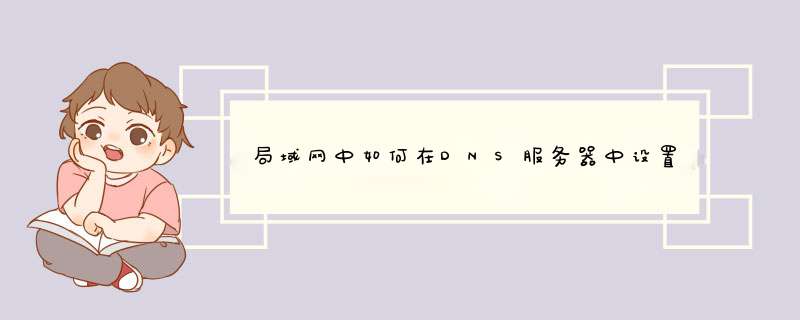
1、首先需要进入“网络和共享中心”。“网络和共享中心”可以通过单击桌面右下角的网络小图标打开,也可以通过“开始”-“控制面板”打开。
2、打开“网络和共享中心”之后,单击“本地连接”可以查看“本地连接 状态”。
3、在“本地连接 状态”窗口,单击“属性”,打开“本地连接 属性”窗口。
4、在“本地连接 属性”窗口的“网络”标签页,找到“Internet 协议版本 4(TCP/IPv4)”,双击,或者单击选中,再单击“属性”,打开“Internet 协议版本4(TCP/IPv4) 属性”窗口。
5、选择“使用下面 IP 地址”,并填入完全正确的IP地址、子网掩码、默认网关,如果要保证网络上网正常,还必须选择“使用下面的 DNS 服务器地址”并设置正确的DNS域名服务器。
6、进入路由器设置页面,转到“网络设置”-“局域网”查看局域网的IP地址信息,注意子网掩码和默认网关需要设置正确,IP地址需要与路由器局域网在同一个网络段(一般是IP地址的最后一位不能一样)。
7、设置完成之后,可以在“网络和共享中心”的“本地连接 状态”的“详细信息”窗口,查看和验证设置的IP地址和DNS是否正确。在“已启用 DHCP”一栏可以查看计算机的IP地址是自己手动指定的还是使用DHCP通过路由器自动获得的。
8、在Windows命令提示符查看IP地址和DNS域名服务器。打开命令提示符,输入“ipconfig /all”命令就可以查看到了。在“DHCP 已启用”一栏,可以查看到计算机的IP地址是自己手动指定的还是使用DHCP通过路由器自动获得的。
虚拟服务器功能可以实现将内网的服务器映射到Internet,从而实现服务器对外开放,TP-WR886无线路由器就是拥有映射服务器到外网的功能的一款设备。下面是我整理的无线路由器TP-WR886N映射服务器到外网的方法,供您参考。
无线路由器TP-WR886N映射服务器到外网的方法某小型企业需要将邮件和网页服务器对外网开放。通过虚拟服务器功能实现该需求。用户网络参数如下:
对外开放端口:Internet用户访问服务器使用的端口。
注意:以上参数仅供本文指导参考,请以实际为准。
一、确认服务器搭建成功
设置虚拟服务器之前,需要确认以下几点:
二、添加虚拟服务器规则
1、开始设置
登录路由器管理界面,进入 转发规则 >>虚拟服务器,并点击 添加新条目。
2、添加邮件服务器规则
填写邮件服务器的服务端口号(对外开放端口)、内部端口号(服务器实际端口)、服务器IP地址,然后点击 保存。
发送邮件(SMTP:25号端口):
接收邮件(POP3:110号端口):
服务端口号:服务端口号为对外开放端口,即Internet访问服务器使用的端口。
3、添加网页服务器规则
注意:服务端口号可以根据需要自行设置(如需更改,建议设置为9000以上)。无特殊需求,请将服务端口号与内部端口号一致。
4、确认规则启用
进入 转发规则 >>虚拟服务器,如图所示表示创建成功。
至此,虚拟服务器规则设置完成。
三、确认虚拟服务器设置成功
根据以上设置,Internet中的客户端通过邮件客户端软件访问121.202.33.100(WAN口IP地址),即可访问到邮件服务器。通过浏览器访问网页服务器,访问形式如下:
注意:具体的访问形式以实际服务器要求为准。
欢迎分享,转载请注明来源:夏雨云

 微信扫一扫
微信扫一扫
 支付宝扫一扫
支付宝扫一扫
评论列表(0条)